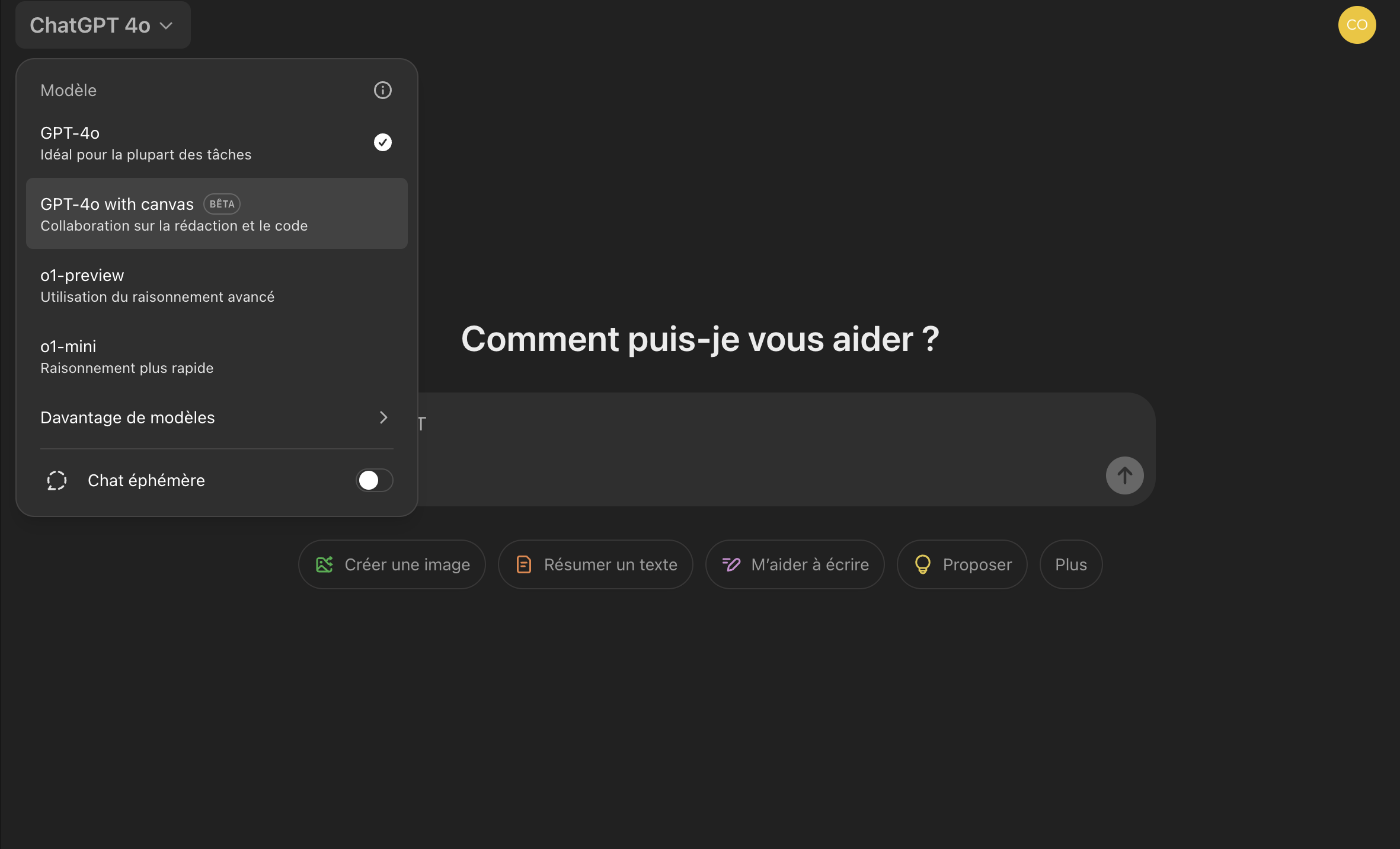Canvas, déjà évoqué, se dévoile avec une nouvelle fonctionnalité permettant d’éditer directement dans ChatGPT.
Dans l’univers en constante évolution des outils d’intelligence artificielle générative, Gennn reste à la pointe en vous présentant les dernières innovations. Aujourd’hui, nous nous intéressons à ChatGPT Canvas, une fonctionnalité révolutionnaire pour les créateurs de contenu.
Rappel : L’ancienne méthode d’édition
Avant l’arrivée de Canvas, les utilisateurs de ChatGPT devaient adopter une méthode quelque peu laborieuse pour éditer le contenu généré. Une fois le texte produit, il fallait le copier manuellement et le coller dans un éditeur de texte séparé, comme Word ou Google Docs. Cette manipulation, bien que simple, devenait incontournable pour ceux qui souhaitaient apporter des modifications, ajuster le ton ou reformuler certaines parties du texte. Cette étape supplémentaire pouvait ralentir le processus de création, surtout lorsqu’une révision rapide était nécessaire.
Canvas : Une interface d’édition intégrée et fluide
Avec l’introduction de Canvas, cette contrainte appartient désormais au passé. Dès que vous générez un texte avec ChatGPT, une interface d’édition s’ouvre directement dans l’application. Fini les copier-coller fastidieux ! Cette intégration permet une édition fluide et instantanée, améliorant considérablement le flux de travail et la productivité des utilisateurs.
Exemple pratique : Rédaction d’un courrier de résiliation d’abonnement
Pour illustrer l’efficacité de Canvas, prenons l’exemple de la rédaction ce courrier.
1. Choisir la version Canvas :
• Sur le web : Sélectionnez la version “4.0 Canvas” dans les options disponibles.
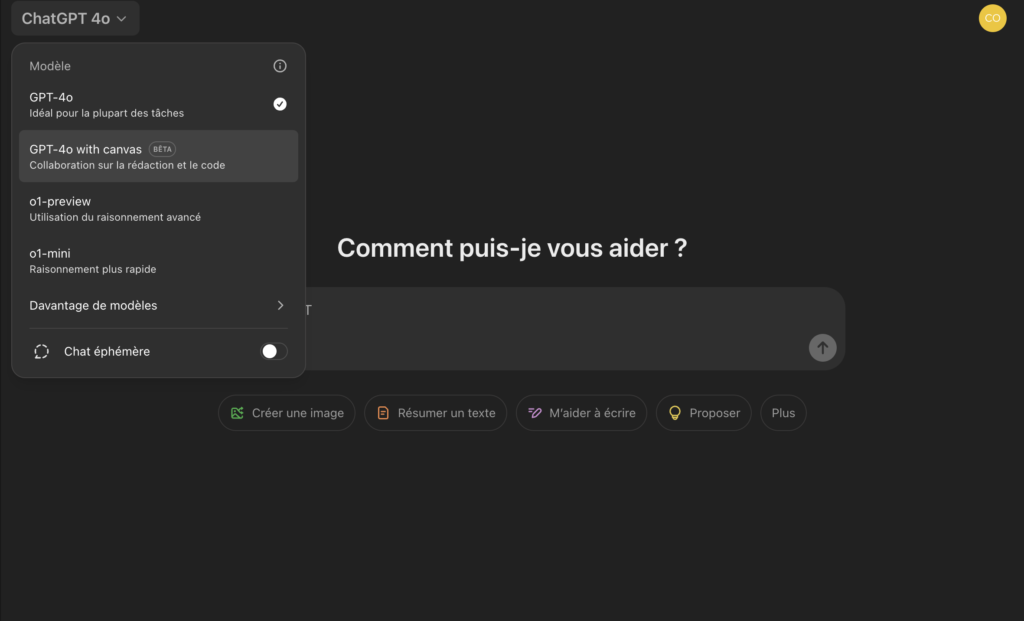
• Sur Desktop : Indiquez simplement dans le prompt que vous souhaitez utiliser Canvas.
2. Génération et édition du texte :
• Une fois le prompt soumis, une nouvelle fenêtre s’ouvre sur le côté droit de l’écran.
• Vous pouvez alors éditer le texte directement depuis cet espace.
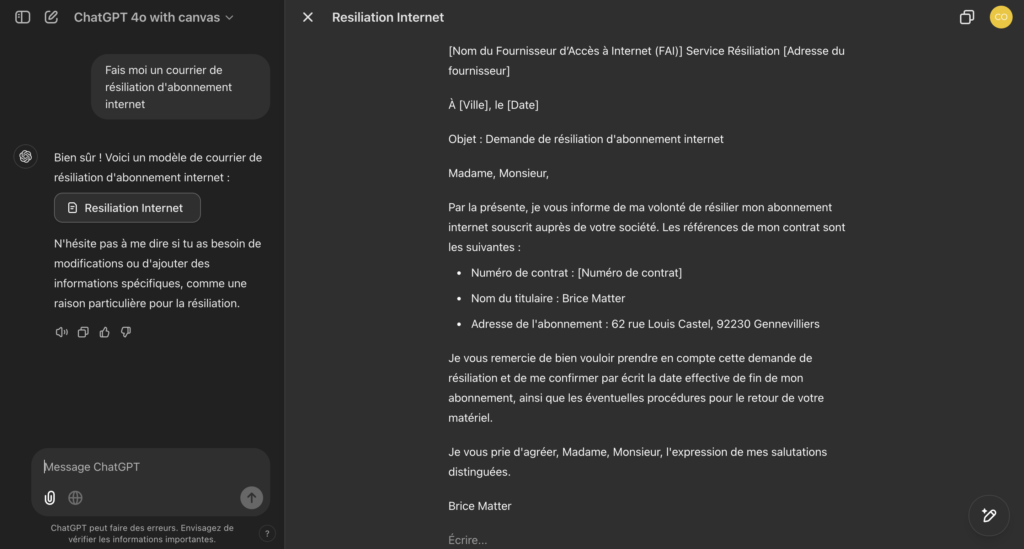
3. Compléter la lettre :
• Si vous souhaitez ajouter des informations ou compléter la lettre, indiquez-le dans le prompt.
• Le texte complété apparaîtra automatiquement dans l’interface d’édition, prêt à être modifié selon vos besoins.
4. Corriger le ton :
• Pour ajuster le ton du courrier, mentionnez-le également dans le prompt.
• Le texte corrigé s’affichera instantanément, vous permettant de finaliser votre courrier avec le ton désiré.
Cette fonctionnalité est véritablement un atout majeur pour tous ceux qui utilisent ChatGPT pour la rédaction de contenus variés. Elle simplifie le processus d’édition, rendant la création de texte plus rapide et plus efficace.
Alternatives disponibles
Bien que Canvas soit une avancée significative, il existe d’autres outils offrant des fonctionnalités similaires :
• Pages dans Teams de Microsoft : Cette plateforme propose également une interface d’édition intégrée, facilitant la collaboration et la modification des documents générés.
• Word avec Copilot pour Office 365 : Si vous disposez de Copilot, Word offre des capacités d’édition assistée par l’IA, permettant des ajustements en temps réel directement dans votre document.
Conclusion
La fonctionnalité Canvas de ChatGPT représente une avancée importante pour les utilisateurs des outils d’IA générative. En intégrant directement l’édition de texte dans l’interface de ChatGPT, elle élimine les étapes intermédiaires fastidieuses et améliore considérablement l’efficacité du processus de création. Que vous soyez rédacteur, professionnel ou simplement utilisateur occasionnel, Canvas simplifie vos tâches d’édition et vous permet de vous concentrer sur l’essentiel : créer du contenu de qualité.